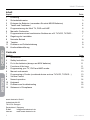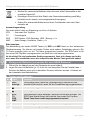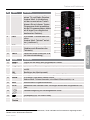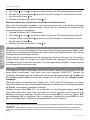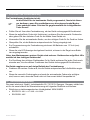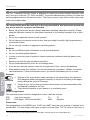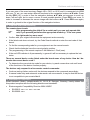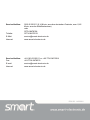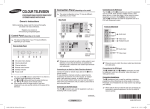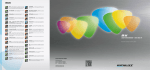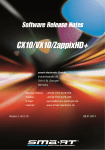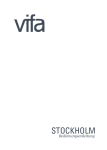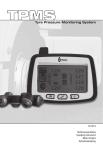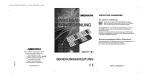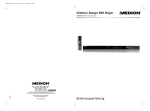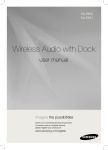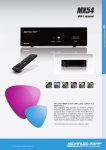Download sliderX - Pollin
Transcript
Einleitung 4 in 1 Universal-Fernbedienung 4 in 1 Universal Remote Control sliderX Bedienungsanleitung User Manual Stand 31.03.2011 smart Fehler! Unbekannter Name für Dokument-Eigenschaft. DE 1 Inhalt / Contents Inhalt Kapitel 1 2 3 4 5 6 7 8 9 10 11 12 Seite Einleitung Sicherheitshinweise Einlegen der Batterien (verwenden Sie stets NEUE Batterien) Tasten und Funktionen Programmierung der Modi TV, DVD und AMP Manuelle Codesuche Programmieren eines kombinierten Gerätes wie z.B. TV/VCR, TV/DVD... Regelung der Lautstärke Normaler Betrieb Tastatur Probleme und Fehlerbehebung Konformitätserklärung 3 3 4 4 6 6 7 7 8 8 9 9 Contents Section 1 2 3 4 5 6 7 8 9 10 11 12 Page Introduction Safety Instructions Put in the batteries (always use NEW batteries) Functions of the keys Programming your TV, DVD and AMP modes Manual code search Programming a Combo (combined device such as TV/VCR, TV/DVD...) Volume Control Normal operation Keyboard Problems and troubleshooting Statement of Compliance 10 10 11 11 12 13 13 14 14 14 15 15 smart electronic GmbH Industriestraße 29 78112 St. Georgen Deutschland / Germany E-Mail: [email protected] Internet: www.smart-electronic.de 2 smart sliderX Einleitung 1 Einleitung Diese 4 in 1 Universalfernbedienung wurde konstruiert um Ihre smart Set-Top-Box1, sowie bis zu drei weitere Geräte zu steuern. Die smart sliderX enthält eine Bibliothek von vorprogrammierten Codes. Diese Bibliothek deckt beinahe alle heute auf dem Markt erhältlichen Audio-/Video-Produkte ab. 2 Sicherheitshinweise Die smart sliderX darf nur auf die in dieser Anleitung beschriebene Weise und für keinen anderen als den vorgesehenen Zweck verwendet werden. Lesen Sie vor der Benutzung dieser Fernbedienung die Bedienungsanleitung sorgfältig durch. Bewahren Sie die Bedienungsanleitung für späteres Nachschlagen oder zur Aushändigung an Dritte auf. Versuchen Sie nie, die Fernbedienung selbst zu reparieren. Setzen Sie die Fernbedienung keinem Staub, intensiver Sonneneinstrahlung, Feuchtigkeit, hohen Temperaturen oder mechanischen Erschütterungen aus. Verwenden Sie keine ätzenden oder aggressiven Reinigungsmittel. Technische Manipulationen am Produkt oder Änderungen am Produkt sind aufgrund von Sicherheits- und Zulassungsgründen verboten. Hinweise zu den Batterien Die Fernbedienung darf nur mit zwei AA-Batterien betrieben werden – versuchen Sie niemals, das Gerät an eine andere Stromquelle anzuschließen. Achten Sie beim Einlegen auf die richtige Polung der Batterien. Mischen Sie niemals verschiedene Batterietypen oder neue und alte Batterien. Batterien nicht kurzschließen oder aufladen, es besteht Explosionsgefahr. Batterien nicht ins Feuer werfen. Sollten Sie Ihre Fernbedienung längere Zeit nicht nutzen, so entnehmen Sie bitte die Batterien. Dies verhindert ein eventuelles Auslaufen der Batterien. Halten Sie Batterien fern von Kindern. Lassen Sie keine Batterien herumliegen – Kinder oder Tiere könnten Batterien verschlucken. Sollte dies geschehen, gehen Sie sofort zu einem Arzt. Auslaufende oder beschädigte Batterien können zu Verbrennungen oder Verätzungen führen, wenn sie mit Haut in Kontakt kommen – verwenden Sie, falls notwendig, geeignete Handschuhe. Hinweise zur Entsorgung 1 Entsorgen Sie die Verkaufsverpackung der smart sliderX nach dem Auspacken über den gelben Sack bzw. die gelbe Tonne. Entsprechend der Verpackungsverordnung wird diese dann von dem von uns beauftragten Verwerter dem Recycling zugeführt. Die smart sliderX ist für die smart HD+ Set-Top-Boxen CX10, VX10 und Zappix HD+ vorprogrammiert smart sliderX 3 Einlegen der Batterien (verwenden Sie stets NEUE Batterien) Werfen Sie verbrauchte Batterien oder die smart sliderX keinesfalls in den normalen Hausmüll! Erkundigen Sie sich bei Ihrer Stadt- oder Gemeindeverwaltung nach Möglichkeiten einer umwelt- und sachgerechten Entsorgung. Geben Sie verbrauchte Batterien bei Ihrem Fachhändler oder einer Sammelstelle ab. Anwendungsumfang Die smart sliderX dient zur Steuerung von bis zu 4 Geräten: STB : Ihre smart Set-Top-Box TV : Fernsehgerät DVD : DVD Spieler, DVD Rekorder, HDD , Blueray, u. ä. AMP : Audio-Anlage, Verstärker, Radio, u. ä. Bitte beachten: Die Beschriftung der beiden MODE Tasten (4) DVD und AMP dient nur der einfacheren Wiedererkennung. Sie können mit beiden Tasten auch andere Gerätetypen steuern. Die TV-Taste hingegen kann nur mit TV-Codes programmiert werden. Die STB-Taste ist für Ihre smart Set-Top-Box vorprogrammiert und lässt sich nicht umprogrammieren. Ist die sliderX für ein bestimmtes Gerät programmiert, lässt sich dieses nur bedienen, wenn Sie unmittelbar zuvor die entsprechende Modus-Taste gedrückt haben! 3 Einlegen der Batterien (verwenden Sie stets NEUE Batterien) 1. Öffnen Sie die Abdeckung auf der Rückseite der smart sliderX. 2. Legen Sie zwei AA-Batterien (je 1,5 Volt) ein und überprüfen Sie die Polarität (das +Zeichen der Batterie muss sich in derselben Position befinden wie das +-Zeichen auf der Innenseite des Batteriefachs). 4 Tasten und Funktionen Nr. Taste Funktion 1 LEDAnzeige Die Anzeige blinkt, wenn die Fernbedienung in Betrieb ist oder leuchtet kontinuierlich, wenn Sie die Fernbedienung programmieren. 2 Stummschaltung, den Ton aus- und wieder einschalten. 3 Das ausgewählte Gerät ein- und ausschalten. 4 STB, TV, DVD, AMP Zum jeweiligen Gerät wechseln, welches Sie steuern möchten. Die STB-Taste erlaubt Ihnen die Kontrolle Ihrer smart Set-Top-Box. Diese Taste kann nicht umprogrammiert werden! 5 0-9 Direkter Zugriff auf Sender, Code und Zahleneingabe je nach Menü. 6 RECALL Wechsel zum vorigen Programm. 4 smart sliderX Tasten und Funktionen Nr. 7 Taste TV/RADIO Funktion STB-Mode: Umschaltung zwischen TV und Radio Sendern. Andere Modi: In Verbindung mit den numerischen Tasten können Sie mit diesen Tasten Programme direkt auswählen, die auf Programmplätzen höher als 9 liegen (nur möglich bei bestimmten Geräten). 8 FAV STB-Mode: Favoritenliste aufrufen. Andere Modi: Teletext2 anhalten („einfrieren“). 9 TXT Teletext starten (bei einigen Geräten auch Beenden des Teletexts). 10 SEPP Öffnet das smart-Portal (bei STB mit Internetverbindung). Nr. Taste Funktion 11 MENU Zugriff auf das Menü des ausgewählten Geräts. 12 EXIT Menü des ausgewählten Geräts verlassen. 13 ▲/▼/◄/► OK Navigationstaste in einem Menü: nach oben, nach unten, nach links, nach rechts. Bestätigen der Menüauswahl. 14 INFO Anzeigen der Informationen des ausgewählten Geräts. 15 BACK STB-Mode: eine Menü-Ebene zurück. Andere Modi: Teletext beenden, eine Menü-Ebene zurück, u.a. 16 EPG Elektronische Programmzeitschrift. 17 P+/P- Auswählen des nächsten bzw. vorherigen Kanals des ausgewählten Geräts. 18 Lautstärkeregelung für das ausgewählte Gerät. 19 20 Vollbildtaste (nur für smart-Portal) Farbige Tasten Schnelltextfunktion. 2 Teletext ist ein Informationssystem, bei dem Nachrichten, Texte und Bilder am Fernsehschirm angezeigt werden. Teletext heißt in Deutschland Videotext. smart sliderX 5 Programmierung der Modi TV, DVD und AMP Nr. Taste Funktion 21 PVR PVR- und Mediaplayer-Funktionen: ► ▌▌ Wiedergabe/Pause, ►► Vorlauf, ■ Stopp, ◄◄ Rücklauf, Kapitelanfang / nächster Track, Kapitelende / voriger Track, (Aufnahme): Diese Taste hat dieselbe Funktion, wie die Taste Ihrer alten Fernbedienung. Um einen Irrtum auszuschließen, müssen Sie zur Aktivierung der Funktion die Taste zweimal drücken. 22 AUDIO Anzeigen des Audio-Menüs des ausgewählten Geräts (wenn verfügbar). 23 16/9 Ändern der Bildgröße (4/3, 16/9 usw.) 24 HELP Öffnet die smart-Support-Homepage (bei STB mit Internetverbindung). 25 USB Auswählen einer externen Quelle (SCART-Eingang, HDMI-Eingang, USBEingang, etc.). Wichtig: Die STB Taste ist auf Ihre smart Set-Top-Box programmiert. Es ist nicht möglich den Code dieser Taste zu ändern. Beachten Sie beim Programmieren Ihrer Fernbedienung: Bevor Sie das SETUP starten, müssen Sie eine Modi TV, DVD oder AMP ausgewählt haben. Das SETUP lässt sich vom Modus STB nicht starten. 5 Programmierung der Modi TV, DVD und AMP Hinweis: Sie können dem DVD- und AMP-Modus ein beliebiges Gerät zuweisen (TV, DVD, SAT etc.): Geben Sie einfach den vierstelligen Code des Geräts (siehe Codeliste) ein, z. B. einen SAT-Code unter der AMP-Taste. Gehen Sie folgendermaßen vor: 1. Stellen Sie das Gerät ein, welches Sie steuern möchten (z. B. Fernsehgerät). 2. Drücken Sie die Modus-Taste (4) des zu steuernden Gerätes und lassen Sie sie wieder los (z.B. TV). Die rote LED-Anzeige (1) blinkt einmal (nicht im STB-Mode). 3. Die Tasten (2) und (3) gedrückt halten, bis die rote LED-Anzeige ständig leuchtet. 4. Geben Sie über den Ziffernblock (5) den 4-stelligen Code aus der Codeliste ein. Die LED-Anzeige (1) schaltet sich nach Eingabe der letzten Ziffer aus. Wenn Sie einen falschen Code eingeben, blinkt die LED-Anzeige (1) für 3 Sekunden und geht dann aus. Sie müssen noch einmal ab Schritt 2 beginnen. 5. Richten Sie die Fernbedienung auf Ihren Fernseher und drücken Sie die Aus-Taste (3). Ihr Gerät sollte sich ausstellen. Prüfen Sie andere Funktionen (zum Beispiel für einen DVD-Player: ► (Wiedergabe) oder ►► (Vorlauf) etc. Sollten bestimmte Funktionen nicht reagieren, wurde der falsche Code eingegeben. Wiederholen Sie in diesem Fall das oben genannte Verfahren mit dem nächsten Code für die Marke Ihres Geräts. 6. Wiederholen Sie diesen Vorgang ab Schritt 1 für weitere Geräte, die Sie steuern möchten (TV, DVD, AMP). 6 Manuelle Codesuche Wenn Ihr Gerät (TV, DVD etc.) nicht reagiert, probieren Sie die anderen Codes für die Marke Ihres Geräts. Sollte es immer noch nicht reagieren, versuchen Sie es mit der Codesuche. 6 smart sliderX Programmieren eines kombinierten Gerätes wie z.B. TV/VCR, TV/DVD... Hinweis: Da Sie den DVD- und AMP-Modi ein beliebiges Gerät (TV, DVD, SAT etc.) zuweisen können, müssen Sie zuerst einen 4-stelligen Code für die Art von Gerät eingeben, das Sie bedienen möchten (s. Codeliste), d. h. wenn Sie unter der DVD-Taste einen Satellitenreceiver programmieren möchten, müssen Sie einen beliebigen SAT-Code aus der Codeliste eingeben und dann folgendermaßen vorgehen: 1. Schalten Sie das Gerät ein, welches Sie steuern möchten (z. B. Fernsehgerät). 2. Drücken Sie die Modus-Taste (4), die zu diesem Gerät gehört, und lassen Sie sie wieder los (z. B. TV). Die rote LED-Anzeige (1) blinkt einmal. 3. Halten Sie die Tasten (2) und (3) gedrückt, bis die rote LED-Anzeige ständig leuchtet. 4. Richten Sie die Fernbedienung auf das Gerät, das Sie bedienen möchten, und drücken Sie mehrmals P+ (17) bis der Kanal wechselt. Wenn Sie den richtigen Code überschreiten, kehren Sie mithilfe von P- (17) zum richtigen Code zurück. Jedes Mal, wenn Sie P+ (oder P-) drücken, blinkt die LED-Anzeige. 5. Wenn das Gerät, das Sie bedienen möchten, reagiert, drücken Sie OK (13), um den Code zu bestätigen. Die Fernbedienung ist programmiert. Hinweise: Sollte Ihr Gerät nicht über eine P+-Taste verfügen, können Sie die Wiedergabe► (21) oder -Taste (3) verwenden. Wenn alle Codes durchsucht wurden, blinkt die LEDAnzeige für etwa 3 Sekunden. Sollten Sie bestimmte Funktionen Ihres Geräts nicht bedienen können, müssen Sie einen anderen Code für die Marke Ihres Geräts suchen. 7 Programmieren eines kombinierten Gerätes wie z.B. TV/VCR, TV/DVD... Je nach Marke und Art der Kombination (TV/VCR, VCR/DVD etc.) müssen Sie entweder einen einzigen Code für beide Geräte der Kombination eingeben oder zwei Codes, also für jedes Gerät einen. Den passenden Code entnehmen Sie der Codeliste. Vor dem Programmieren müssen Sie den Code des zu steuernden Geräts in der mit dieser Bedienungsanleitung mitgelieferten Codeliste suchen. 1. Schalten Sie von Hand die Kombination ein, die Sie steuern möchten. 2. Folgen Sie dabei dem oben beschriebenen Programmierverfahren. 3. Wenn eine zweite Programmierung notwendig ist, wiederholen Sie Schritt 2 oben. 8 Regelung der Lautstärke Im Lieferzustand ist die smart sliderX so programmiert, dass jeder Modus seine eigenen Lautstärke- und Lautlosfunktionen verwendet, sofern vorhanden. Bedienen ALLER Lautstärkeregelungen unter einem bestimmten Modus Sie können die Fernbedienung so programmieren, dass die Tasten der Lautstärkeregelung und Lautlosschaltung ein bestimmtes Gerät bedienen (das entsprechende Gerät muss über eine Lautstärkeregelung verfügen). So können Sie z.B. den Fernsehton im TVModus, DVD-Modus und AMP-Modus usw. regeln. Ausnahme: Ihre smart Set-Top-Box wird immer ihre eigene Lautstärke regeln. 1. Drücken Sie einmal die Modustaste des Geräts (TV oder DVD oder AMP usw.), dessen Lautstärke immer über die V+/V- (18) und Lautlos-Tasten (2) gesteuert werden soll. smart sliderX 7 Normaler Betrieb 2. Die Tasten (2) und (3) gedrückt halten, bis die rote LED-Anzeige ständig leuchtet. 3. Drücken Sie die Lautlostaste Sie die Lautlos-Taste los. (2) bis die rote LED-Anzeige (1) einmal blinkt. Lassen 4. Drücken Sie einmal die Lautlos-Taste (2). Wiederherstellen der universellen Lautstärke-/Lautlosfunktionen Wenn Sie die universelle Lautstärke- und Lautlosfunktionen wie in den beiden vorherigen Abschnitten beschrieben geändert haben, können Sie die Funktionen so wieder auf die Werkseinstellungen zurücksetzen: 1. Drücken Sie einmal die TV Modustaste. 2. Die Tasten (2) und (3) gedrückt halten, bis die rote LED-Anzeige ständig leuchtet. 3. Drücken Sie die Lautlostaste Sie die Lautlos-Taste los. (2) bis die rote LED-Anzeige (1) einmal blinkt. Lassen 4. Drücken Sie einmal die Lautlos-Taste (2). 9 Normaler Betrieb Nachdem Sie Ihre Fernbedienung für Ihre Audio-/Video-Geräte programmiert haben, funktioniert Ihre Fernbedienung hinsichtlich der gebräuchlichsten Hauptfunktionen, wie die alte Fernbedienung des jeweiligen Geräts. Richten Sie die Fernbedienung auf das gewünschte Gerät und drücken Sie die entsprechende Modus-Taste. Sie können nun durch Drücken der jeweiligen Funktionstaste Ihrer 3 Fernbedienung alle Funktionen benutzen. Für jedes gesendete IR-Signal leuchtet die rote Kontrolllampe auf und blinkt schnell. 10 Tastatur Zur Eingabe von Ziffern, Buchstaben und Sonderzeichen, können Sie den unteren Teil der smart sliderX aufschieben. Jetzt steht Ihnen eine komplette (QWERTZ4-) Tastatur zur Verfügung, außerdem links der Tastatur ein Feld mit den Navigationstasten ▲/▼/◄/► und der Bestätigungstaste OK und rechts der Tastatur ein Feld mit den vier farbigen Funktionstasten. Wenn Sie einen der smart-Receiver Zappix HD+, CX10 oder VX10 benutzen und dieser über HDMI-Kabel mit dem Fernsehgerät verbunden ist, können Sie den Navigationstasten ▲/▼/◄/► verschiedene Funktionen zuweisen: Drücken Sie die Taste EPG (16), um im Browser mit den Navigationstasten ▲/▼/◄/► nicht mehr nach oben, unten, links und rechts zu scrollen, sondern einen Cursor an jede beliebige Position zu bewegen. Drücken Sie noch einmal EPG, um mit den Tasten ▲/▼ das angezeigte Bild zu vergrößern und zu verkleinern. Drücken Sie erneut EPG, um wieder zur ursprünglichen Funktion der Navigationstasten zurückzukehren. 3 Die Übertragung der Steuerbefehle von der Fernbedienung zum jeweiligen Gerät geschieht mittels Infrarotsignalen (IR-Signalen). 4 QWERTZ = weitverbreitetes Computer- und Schreibmaschinentastaturlayout, das hauptsächlich in Mittel- und Osteuropa verwendet wird. Der Name kommt von den ersten sechs Tasten in der oberen Reihe links: Q, W, E, R, T und Z. 8 smart sliderX Probleme und Fehlerbehebung 11 Probleme und Fehlerbehebung Die Fernbedienung funktioniert nicht: Ist die sliderX für ein bestimmtes Gerät programmiert, lässt sich dieses nur bedienen, wenn Sie unmittelbar zuvor die entsprechende ModusTaste gedrückt haben. Drücken Sie gegebenenfalls die richtige ModusTaste erneut! Prüfen Sie mit Ihrer alten Fernbedienung, ob das Gerät ordnungsgemäß funktioniert. Wenn der aufgeführte Code nicht funktioniert, probieren Sie die manuelle Codesuche oder geben Sie den nächsten Code für die Marke Ihres Geräts ein. Verwenden Sie die automatische Suche, um den richtigen Code für Ihr Gerät zu finden. Überprüfen Sie, ob die Batterien entsprechend der Polung eingelegt sind. Zur Programmierung der Fernbedienung sind zwei AA Batterien von 1.5 Volt (neu) erforderlich. Wenn die rote LED-Anzeige durchgehend leuchtet, müssen in der Regel neue Batterien eingelegt werden. Unter dem Markennamen meines Geräts sind mehrere Gerätecodes aufgeführt. Wie ermittle ich den richtigen Gerätecode? Zur Ermittlung des richtigen Gerätecodes für Ihr Gerät probieren Sie jeden Code nacheinander aus, bis die meisten Funktionen des Geräts ordnungsgemäß funktionieren. Die Geräte reagieren nur auf einige Befehle der Fernbedienung: Probieren Sie weitere Codes aus, bis die Geräte entsprechend auf die Befehle reagieren. Wenn die manuelle Codeeingabe und auch die automatische Codesuche erfolglos sind, kann es sein, dass das Gerät nicht mit Ihrer smart sliderX kompatibel ist. 12 Konformitätserklärung Die smart electronic GmbH, Industriestraße 29, 78112 St. Georgen, Germany erklärt hiermit für die smart sliderX die Übereinstimmung mit folgender Richtlinie und Normen: Richtlinie zur elektromagnetischen Verträglichkeit 2004/108/EG EN 55013: 2001 + A1: 2003 + A2: 2006 EN 55020: 2007 smart sliderX 9 Introduction 1 Introduction The 4 in 1 Universal Remote Control is designed to control your smart Satellite Receiver (STB key)1 and up to 3 devices (TV, DVD and AMP). The smart sliderXcontains a library of codes that are pre-programmed into the remote control. This library covers nearly all the audio video products on the market today. 2 Safety Instructions The smart sliderX must be used only in the way described in this instruction manual and may not be used for a purpose not intended. Before using the remote control, please read these operating instructions carefully. Please keep the instruction manual for consultation purposes or for possibly handing it over to third parties. Do not try to repair the remote control yourself. Do not expose your remote control to dust, intense sunlight, humidity, high temperatures or mechanical shocks. Do not use any corrosive or aggressive cleansing agents. Batteries Do not mix different types of batteries or new and old batteries. Do not use rechargeable batteries. In order to avoid any risk of explosion, observe polarities indicated inside the battery compartment. Replace only with the type of batteries specified. Do not throw batteries into a fire, do not recharge them. If you are not using the remote control for a long period of time, remove the batteries. Keep batteries away from children. Do not leave batteries lying about - children or animals can swallow them. If that nevertheless occurs, you should immediately turn to a doctor. Disposal Dispose of the smart sliderX sales package on the yellow bag or the yellow bin. We charged a waste management company to recycle it according to the appropriate national law (only for Germany). Inquire at your city or local government about proper and environmentally suitable disposal methods for the unit. Take used-up batteries to your dealer or to a collection point. Scope of application This universal remote control is designed to control 4 devices such as: STB DVD : Your smart receiver : DVD player, DVD recorder HDD … TV AMP : TV : Amplifier Please note: The designations on the MODE keys “DVD” and “AMP” have the only purpose to facilitate their identification. You can assign other types of device to these keys. The TV mode is fixed (only a 1 The smart sliderX is pre-programmed for the smart HD+ receivers CX10, VX10 and Zappix HD+. 10 smart sliderX Put in the batteries (always use NEW batteries) TV code can be programmed under the TV mode key). The STB mode is dedicated to your smart receiver; it is not possible to reprogram this mode key. After programming the sliderX for a certain unit, you can only operate this unit, if you pressed just before the appropriate mode key! 3 Put in the batteries (always use NEW batteries) 1. Open the cover on the back of the smart sliderX. 2. Insert two AA batteries (1.5Volts) and verify they are placed correctly with the + on the battery in the same position as marked inside the battery compartment. 4 Functions of the keys No. Key Function 1 LED indicator The indicator light flashes when the remote is operating or lights continuously while you are programming the remote. 2 Mute, turns on/off the sound of the selected equipment. 3 Power, switches on / off the selected device. 4 STB, TV, DVD, AMP Select the device you wish to control. The STB allows you to control your smart STB. It is not possible to reprogram this mode key to use another type of device. 5 0-9 Direct access to channels, Device Code selection and alphanumeric text entry (T9). No. Key Function 6 RECALL Switches to previous channel. 7 TV/RADIO STB Mode: Switches between TV mode and Radio mode. Other mode: This button allows you with some equipment and brand to select directly 2 digit channels. 8 FAV STB Mode: Opens favorite list. Other modes: Text Hold. 9 TXT Starts Teletext (on some equipment stops also the Teletext). smart sliderX 11 Programming your TV, DVD and AMP modes No. Key Function 10 SEPP Opens the smart portal (if your STB is connected to the internet). 11 MENU Enter the menu of the selected device. 12 EXIT Exits Menu of the selected device. 13 ▲/▼/◄/► Navigation key in a menu up, down, left, right. OK Confirms menu selection. 14 INFO Displays information of the selected device. 15 BACK STB Mode: Back to the previous menu item. Other modes: Text stop. 16 EPG Opens the Electronic Program Guide. 17 P+/P- Select the next or the previous channel of the selected equipment. 18 Control the volume of the selected equipment. 19 Full screen mode (only for smart portal). 20 Colored keys Fast text function. 21 PVR PVR / media player functions: ► ▌▌ Play/Pause, ►► Fast Forward, ■ Stop, ◄◄ Rewind, Previous chapter / previous track, Next chapter / next track, Record: This key works the same way as the one on your original remote. In order to avoid a mistake you have to press this key twice to activate this feature. 22 AUDIO Displays the audio menu of the selected equipment (when available). 23 16/9 Changes the size of the image (4/3, 16/9, etc...) 24 HELP Opens the smart support homepage (only if your STB is connected to the internet). 25 USB Selects an external source (SCART, HDMI, USB ...). Important: The STB key is dedicated to your smart STB. It is not possible to change the code of this key to control another type of equipment. When programming your remote control, before entering in Setup Mode, make sure your remote control is in TV, DVD or AMP Mode. If the remote control is in STB Mode, you will not be able to enter in Setup mode. 5 Programming your TV, DVD and AMP modes Note: you can dedicate any appliance (TV, DVD, SAT...) to the DVD and AMP modes: you just need to enter the 4 digit code (found in the code book) of the appliance, i. e. a VCR code under the AMP key. In any case, follow the steps below: 1. Make sure your equipment is switched on (for example TV). 12 smart sliderX Manual code search 2. Press and release the Mode key (4) of the device you want to control (TV, DVD or AMP). The red LED indicator (1) blinks once. Make sure your Universal Remote Control is not in STB Mode. 3. Press and hold the Mute (2) and Power (3) keys together until the LED indicator (1) blinks and remains on. Release the Mute and Power keys. 4. Using the numeric keypad (5), enter the 4 digit code from the Code Book. The LED (1) turns off after the last digit is entered. If you entered a wrong code the LED (1) blinks for 3 seconds and then goes off. You have to repeat from step 2. 5. Point the remote in the direction of your device and press the Power button (3). Your device should turn off. Check other functions (for example for a DVD: ► (Play) or ►► (Fast Forward), etc…). If certain functions are not responding this indicates that the entered code is not the correct one. In that case repeat the above procedure with the next corresponding code of your brand. 6. Repeat this procedure from step 1 for the other equipment you want to control (TV, DVD, AMP) 6 Manual code search If your equipment (TV, DVD, etc....) does not respond, try the other codes for your brand. If it still doesn’t respond, try the Code Search method. Note: as you can dedicate any appliance (TV, DVD, SAT...) to the DVD and AMP modes, you need first to enter any 4 digit code for the kind of appliance you wish to control (found in the code book), i. e.: If you want to program a SAT under the DVD key, enter any SAT code found in the code book and then follow the steps below: 1. Make sure your equipment is switched on. 2. Press and release the Mode key (4) of the device you want to control (TV, DVD or AMP). The red LED indicator (1) blinks once. Make sure your Universal Remote Control is not in STB Mode. 3. Press and hold the Mute (2) and Power (3) keys together until the LED indicator (1) blinks and remains on. Release the Mute and Power keys. 4. Point the remote control at the device you wish to control and press P+ (17) repeatedly until the channel changes. If you step pass the correct code use P- (17) to go back to the right code. Each time you press the P+ (or P-), the red LED indicator will blink. 5. When the equipment you want to control reacts press OK (13) to confirm the code. That’s all. Notes: If your equipment doesn't have P+, you can use the Power (3) or ►Play (21) key. If all codes have been searched, the LED indicator will blink for about 3 seconds. If certain functions of your equipment can’t be controlled you have to find a different code for your brand. 7 Programming a Combo (combined device such as TV/VCR, TV/DVD...) Depending on the brand and the kind of COMBO (TV/VCR, VCR/DVD, etc.), you will be required to enter a single code for both devices in the COMBO, or to enter two codes, one code per device. Consult the code list. Before you start programming, you must find the code of the device to be controlled, refer to the code list supplied with this user manual. smart sliderX 13 Volume Control 1. Switch on manually the Combo you wish to control. 2. Follow one of the programming methods described previously. Make sure your smart sliderX is not in STB Mode. 3. If a second code programming is required, then repeat step 2 above. 8 Volume Control In its delivered state, the smart sliderX is programmed such that all modes will use their own Volume and Mute functions if present. Adjustment of ALL volume controls under a specific mode You can program the remote control so that the volume and mute keys control a specific device (the volume control must exist on the corresponding device). E.g. control of TV sound in TV Mode, DVD Mode and AMP Mode. Note STB Mode will always use its own volume control. 1. Press and release the Mode key (TV, DVD,…) corresponding to the device whose volume will always be controlled by the V+/V- (18) and Mute (2) keys. Make sure your Universal Remote Control is not in STB Mode. 2. Press and hold the Mute (2) and Power (3) keys together until the LED indicator (1) blinks and remains on. Release the Mute and Power keys. 3. Press and hold Mute (2) until the LED indicator (1) blinks once. Release Mute. 4. Press the Mute (2) key once. Restoring the universal Volume/Mute functions If you have changed the universal volume and mute functions, as described in the previous two sections, you can reset the functions back to the factory settings: 1. Press and release the TV (4) Mode key. 2. Press and hold the Mute (2) and Power (3) keys together until the LED indicator (1) blinks and remains on. Release the Mute and Power keys. 3. Press and hold Mute (2) until the LED indicator (1) blinks once. Release Mute. 4. Press the Mute (2) key once. 9 Normal operation After having programmed your remote control for your audio/video devices, your remote control will in respect of the most common main functions work like the original remote control of the respective device. Point your remote control at the respective device and press the appropriate MODE key. All functions will now be activated by pressing the respective function key of your remote control. For each transmitted IR signal, the red LED indicator lights and blinks rapidly. 10 Keyboard In order to enter numbers, letters and special characters, you can slide on the lower part of the smart sliderX. Now a full (QWERTZ2) keyboard is available, also on the left side a field with the navigation buttons ▲/▼/◄/► and the OK button and on the right side a field with four colored function keys. 2 widely used computer and typewriter keyboard layout that is mostly used in Central and Eastern Europe. The name comes from the first six letters at the top left of the keyboard: Q, W, E, R, T, and Z. 14 smart sliderX Problems and troubleshooting If you own one of the smart receivers Zappix HD+, CX10 or VX10 and it is connected via HDMI with your TV set, you can assign different functions to the navigation buttons ▲/▼/◄/►: Press the key EPG (16), in order to use the navigation buttons ▲/▼/◄/► not anymore to scroll up, down, left and right, but to move a cursor to each possible position. Press EPG once more, in order to increase or decrease the screen image with the buttons ▲/▼. Press EPG once again, in order to go back to the original function of the navigation buttons. 11 Problems and troubleshooting The remote doesn’t work: After programming the sliderX for a certain unit, you can only operate this unit, if you pressed just before the appropriate mode key. To be sure press the right mode key once more! Confirm with your original remote that the equipment works correctly. If the listed code does not work, try the Code Search method or enter the next code of that brand. To find the corresponding code for your equipment use the manual search. Check that the batteries have the correct polarity position. The programming of the remote requires 2 AA batteries 1.5Volt (new). If the red LED indicator is lit permanently, in general it will be necessary to replace the batteries. There are several device codes listed under the brand name of my device. How do I determine the correct device code? To determine the correct device code for your device, try each consecutive code until most of the functions of the device function properly. The devices only respond to a few remote control commands: Continue testing further codes until the devices respond to the commands accordingly. If manual code entry and automatic code search are unsuccessful, it may be that the device is not compatible to your smart sliderX. 12 Statement of Compliance Smart electronic GmbH, Industriestraße 29, 78112 St. Georgen, Germany, hereby states that this product complies with the following directive and standards: Electromagnetic Compatibility Directive 2004/108/EC EN 55013: 2001 + A1: 2003 + A2: 2006 EN 55020: 2007 smart sliderX 15 Service-Hotline: Telefax: E-Mail: Internet: 0180 5 935211 (0,14 €/min. aus dem deutschen Festnetz, max. 0,42 €/min. aus den Mobilfunknetzen) oder 07724 9478354 07724 9478333 [email protected] www.smart-electronic.de Service-Hotline: Fax: E-mail: Internet: +49 180 5 935211 or +49 7724 9478354 +49 7724 9478333 [email protected] www.smart-electronic.de DOC-ID: 11021001
This document in other languages
- Deutsch: Smart sliderX